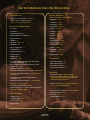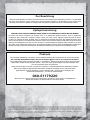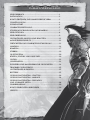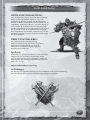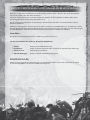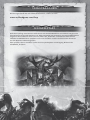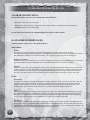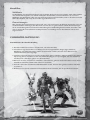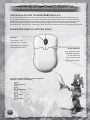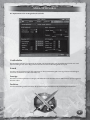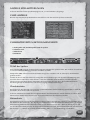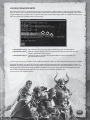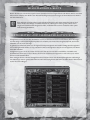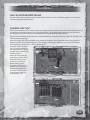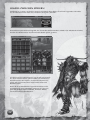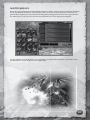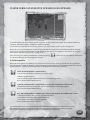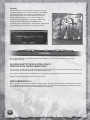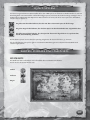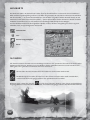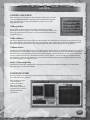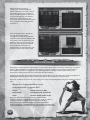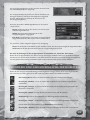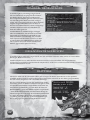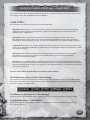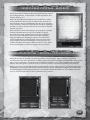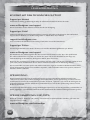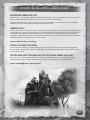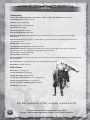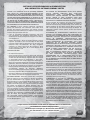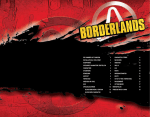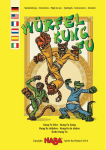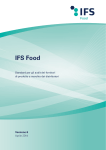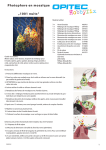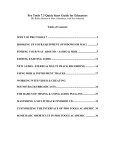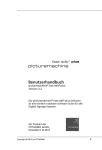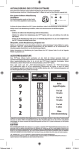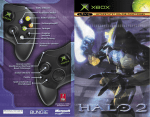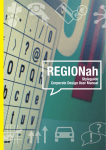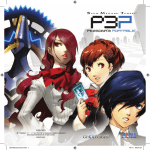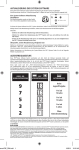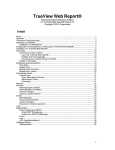Download 6089 ALORD MAN PC GE V04.indd
Transcript
Tastaturbelegung/Kurztasten Spielfenster Emote-befehle (ins textfeld eingeben) • Gegenstand aufnehmen - Leertaste • Begrüßen - /greet • Andere Spieler angreifen (PvP) Strg + auf Gegner linksklicken • Klatschen - /clap • Verbeugen - /bow Benutzeroberfläche • Verspotten - /taunt • Inventar - I • Tanzen - /dance • Charakter - C • Schlafen - /zzzz • Kampffertigkeiten - K • Gähnen - /yawn • Handwerkliche Fertigkeiten - J • Lachen - /laugh • Quest-Fenster - Q • Weinen - /cry • Mailbox - U • Wütend sein - /anger • Minikarte - Shift + M • Entschuldigen - /sorry • Weltkarte - M • Trinkspruch - /toast • Menü „Optionen“ - O • Jubeln - /cheer • Gildenfenster - G • Angreifen - /charge • Gruppenoptionen - P • Hinsetzen - /sit • Freundesliste - F • Ausweichen - /shun • Hilfefenster - F1 • TAB Zielen - TAB Bewegung • Gegenstandsbezeichnungen auf dem Boden ein- und ausblenden - Alt • Vorwärts bewegen - W • Rückwärts bewegen - S • TP- und MP-Leisten für Charaktere ein- und ausblenden - Einfg • Nach links bewegen - A • Nach rechts bewegen - D • Chat-Textfeld öffnen - Eingabe • Chat-Textfeld deaktivieren, wenn leer - Eingabe (Esc) • Letzten Chat-Dialog aufrufen - N (Textfeld muss geöffnet sein) • Fertigkeit/Gegenstand auf Aktionsleiste verwenden - 1~ ´ • Aktionsleisten durchschalten - ^ (aufsteigend) oder STRG + ^ (absteigend) Kameras • Kamerabewegung - Halte die rechte Maustaste gedrückt und bewege die Maus in die gewünschte Richtung. Die Kamera dreht sich entsprechend mit. • Kamera zoomen - Mausrad oder die Tasten + und - auf dem Ziffernblock • Actionbars schnell ändern - Shift • Benutzermenü eines anderen Spielers aufrufen auf anderen Spieler klicken • Kamera um 180° drehen - Mausrad drücken • Vogelperspektive - F10 Chat-befehle • Weitsicht - F11 • Gilden-Chat - /g • Standardkamera - F12 • Gruppen-Chat - /p • Flüster-Chat - /w • Schrei-Chat - /s PARL1CDGE05 5024866331561 Zur Beachtung • Halten Sie die DVD-ROM nur am Rand, und vermeiden Sie es, die Oberfläche der DVD-ROM zu berühren. • Die DVD-ROM muß stets sauber gehalten werden und darf nicht zerkratzt werden. Benutzen Sie zur Reinigung nur ein weiches Tuch. • Benutzen Sie niemals eine geknickte, verbogene oder zerbrochene CD-ROM. Dies könnte zu Betriebsfehlern führen. Epilepsiewarnung ACHTUNG: LESEN SIE DIESE HINWEISE DURCH, BEVOR SIE IHR VIDEOSPIELSYSTEM IN BETRIEB NEHMEN Bei einem sehr kleinen Prozentsatz von Personen kann es zu epileptischen Anfällen kommen, wenn sie bestimmten Lichteffekten oder Lichtmustern ausgesetzt werden, denen man heute überall begegnet. Manchmal wird bei diesen Personen ein epileptischer Anfall ausgelöst, wenn sie bestimmte Fernsehbilder betrachten oder Videospiele spielen. Auch Spieler, die zuvor noch nie einen Anfall hatten, könnten an bisher nicht erkannter Epilepsie leiden. Bitte suchen Sie vor dem Gebrauch von Videospielen Ihren Arzt auf, wenn Sie oder ein Familienmitglied an Epilepsie leiden. Konsultieren Sie Ihren Arzt sofort, wenn während des Spielens eines der folgenden Symptome auftreten sollte: Schwindelgefühl, Sehstörungen, Muskelzucken oder jegliche Art unkontrollierter Bewegung, Bewußtseinsverlust, Desorientierung und/oder Krämpfe. Piraterie Die unerlaubte Reproduktion von Spielen stellt eine Rechtsverletzung des Urheberrechts dar und ist eine Straftat. Die unerlaubte Reproduktion und der Verkauf von illegalen Kopien kann zu einer Freiheitsstrafe führen. Dieses Codemasters Spiel wird durch den FADE™ und StarForce® Kopierschutz geschützt. Wenn Sie eine illegale Kopie kaufen, werden Sie damit spielen können – aber nicht lange. Bei dem Spielen mit einer Raubkopie wird sich die Leistung des Spiels verschlechtern. Achten Sie darauf, dass Ihnen das nicht passiert. Kaufen Sie nur Original-Software bei legitimierten Händlern. Wenn Sie von illegalem Kopieren oder dem illegalen Verbreiten von Spielen wissen und helfen wollen, gegen Software Piraterie vorzugehen, rufen Sie bitte die GVU – Gesellschaft zur Verfolgung von Urheberrechtsverletzungen - an unter der Telefonnummer: 040-61179220 (dort können Sie auch anonym Hinweise geben) oder schreiben Sie eine E-Mail an: [email protected] Nähere Informationen zur GVU erhalten Sie unter www.gvu.de Copyright 2006© NHN Corporation Archlord™ is a trademark of NHN Games Corporation. All rights reserved. Published and distributed by The Codemasters Software Company Limited (“Codemasters”). “Codemasters”® is a registered trademark of Codemasters. All rights reserved. RenderWare is a registered trademark of Canon Inc. Portions of this software are Copyright 1998-2006 Criterion Software Ltd. and its Licensors. Miles 3D Realistic Sound Experience (RSX) Software Copyright © 1997-2006 by Intel Corporation and RAD Game Tools, Inc. All other copyrights or trademarks are the property of their respective owners. Unauthorised copying, adaptation, rental, lending, re-sale, arcade use, charging for use, broadcast, cable transmission, public performance, distribution or extraction of this product or any trademark or copyright work that forms part of this product is prohibited. INHALTSVERZEICHNIS SPIELÜBERBLICK ........................................................................... 1 INSTALLATION .............................................................................. 2 KONTO ERSTELLEN UND ANMELDEBILDSCHIRM ................. 3 CHANTRA-LADEN ........................................................................ 4 SCHNELLSTART ............................................................................. 4 CHARAKTER-ERSTELLUNG.......................................................... 5 STEUERUNGSGRUNDLAGEN UND KAMERAS......................... 7 SPIELOPTIONEN ........................................................................... 8 SPIELOBERFLÄCHE ....................................................................... 9 GEGENSTÄNDE ANLEGEN UND BENUTZEN ............................ 11 MONSTERDROPS/BEUTE ............................................................ 13 FERTIGKEITEN UND CHARAKTER-ENTWICKLUNG................ 13 HANDELN ...................................................................................... 14 KÄMPFEN ....................................................................................... 17 STERBEN ......................................................................................... 19 QUEST-SYSTEM ............................................................................. 20 KARTEN, PORTALE UND PASSPORTS ........................................ 20 GILDEN ........................................................................................... 22 GRUPPENSPIEL.............................................................................. 23 PLÜNDERN UND HANDWERKLICHE FERTIGKEITEN ............. 24 TRAGBARE GEGENSTÄNDE......................................................... 25 GEGENSTÄNDE AUFRÜSTEN ...................................................... 25 REITTIERE ....................................................................................... 25 GESELLSCHAFTSSYSTEM - CHATTEN ........................................ 26 GESELLSCHAFTSSYSTEM - MAILBOX ........................................ 28 GESELLSCHAFTSSYSTEM – FREUNDESUND SCHWARZE LISTEN ............................................................. 28 FEHLERBEHEBUNG ....................................................................... 29 KONTO EINRICHTEN/ABRECHNEN .......................................... 30 CREDITS ......................................................................................... 31 d SPIELÜBERBLICK Die Geschichte spielt auf dem Kontinent Chantra. Dir stehen drei Rassen zur Auswahl: Menschen, Orks und Mondelfen. Jedes Volk hat individuelle Eigenschaften: Menschliche Bogenschützen können beispielsweise ihre Ziele betäuben, Elementarmagier der Elfen beschwören oft Geister und Dämonen zu ihrem eigenen Schutz. Damit die Spieler ihr Ziel erreichen, müssen sie vergessen, dass sie unterschiedlicher Herkunft sind, und sich zusammenreißen, um die absolute Macht zu erlangen. 1 INSTALLATION INSTALLATIONSANLEITUNG Lege die Archlord™-DVD in dein DVD-ROM-Laufwerk. Wenn die Autostartfunktion aktiviert ist, wird das Installationsprogramm gestartet. Auf dem WindowsDesktop erscheint das Installationsfenster. Klicke auf die Schaltfläche „Archlord installieren“, um den Vorgang zu starten. Sollte das Installationsfenster nicht angezeigt werden, doppelklickst du im Arbeitsplatz auf das Symbol des Laufwerks, in das du die Archlord-DVD eingelegt hast. Doppelklicke auf die Datei „Archlord.exe“, um den Installationsvorgang zu starten. Folge den Anweisungen auf dem Bildschirm. DIRECTX INSTALLIEREN Für Archlord wird DirectX 9.0c benötigt. Sollte die momentan auf deinem PC vorhandene DirectX-Version nicht aktuell sein, wirst du während des Installationsvorganges gebeten, DirectX 9.0c zu installieren. Spielkonto Du brauchst ein gültiges Spielkonto, um den Kontinent Chantra betreten zu können. Im Abschnitt „Konto einrichten/Abrechnen“ dieses Handbuchs erfährst du mehr darüber. Alle wichtigen Informationen findest du auch unter der URL: www.codemasters.com/cog Verbindungen Für den Zugriff auf Archlord benötigst du eine funktionierende Internetverbindung. Die minimale Bandbreite für die Datenübertragung liegt bei 512 Kbit/s. 2 KONTO ERSTELLEN UND ANMELDEBILDSCHIRM Nach der erfolgreichen Installation von Archlord startest du das Spiel entweder über einen Doppelklick auf dessen Symbol oder über dein Startmenü. An dieser Stelle werden auch eventuell vorhandene Patches für das Programm installiert. Warte dann einen Augenblick, bis der Vorgang abgeschlossen ist. Du musst die Felder mit deinem Anmeldenamen und Kennwort ausfüllen, um den Kontinent Chantra betreten zu können. Klicken Sie auf “Register”, um ein Konto zu erstellen. Sie werden vom Webbrowser zur Codemasters Online Gaming Homepage weitergeleitet. Wählen Sie hier “Create a new account” und folgen Sie den Anweisungen auf dem Bildschirm, um Ihr Password und Ihren Benutzernamen für Archlord zu erhalten. Anmelden Das Spiel wird automatisch aktualisiert, sobald es gestartet worden ist. Auf dem Startbildschirm des Spiels hast du folgende Möglichkeiten: • Starten: Ruft den Anmeldebildschirm auf. • Einstellungen: Grafik- und Soundoptionen (inkl. Optionen für die Bildschirmauflösung). • Schwarzes Brett: Mitteilungen zu Archlord. • Offizielle Homepage: Ruft die offizielle Archlord-Homepage auf. EINSTELLUNGEN Klicke im Startprogramm auf „Einstellungen“, um die Bildschirmauflösung und die Lautstärke des Spiels an deine PC-Hardware und deinen Geschmack anzupassen. 3 CHANTRA-LADEN Wie du Gegenstände über den Chantra-Laden kaufst, erfährst du unter: www.archlordgame.com/shop SCHNELLSTART Nach der Erstellung deines Kontos wechselst du zum Anmeldebildschirm von Archlord und gibst dort deine Benutzer-ID und dein Kennwort ein. Nach einem Klick auf OK wird der Serverauswahlbildschirm aufgerufen. Dort wählst du einen Server aus, klickst auf „Verbinden“ und wechselst dann auf den Charakterauswahlbildschirm. Jetzt kannst du einen Charakter erstellen und mit deinem Abenteuer auf dem Kontinent Chantra beginnen! Zum Speichern deines Charakters stehen dir drei Speicherplätze zur Verfügung. Klicke auf die Schaltfläche „Erstellen“. 4 CHARAKTER-ERSTELLUNG CHARAKTER ERSTELLEN Beim Erstellen deines Charakters musst du folgende Punkte definieren: • Rasse (Mensch, Ork oder Mondelf) • Klasse (Ritter, Bogenschütze, Magier, Berserker, Jäger, Zauberer, Waldläufer, Elementarmagier) • Aussehen (Haare und Gesichtszüge) Das Aussehen kann in Chantra von Schönheitspflegern zusätzlich verändert werden. KLASSENBESCHREIBUNGEN Auf dem Kontinent Chantra gibt es drei spielbare Rassen. Menschen: Ritter Die Ritter der Menschen werden als Pioniere betrachtet, die Gebiete für ihr Volk erobern. Sie schwören ihrem Königreich ewige Treue und legen ihr Leben vertrauensvoll in die Hände ihrer Führer. Die Schwachen schützen sie mit ihrem Schwert. Sie sorgen im ganzen Land für Gerechtigkeit. Bogenschützen Die Bogenschützen der Menschen sind absolute Taktikspezialisten. Ihre Ziele bekämpfen sie besonders gut mit Fernwaffen. Nur die Waldläufer der Mondelfen können ihnen das Wasser reichen. Magier Magier verfügen über ein unglaubliches Wissen und enorme Zauberkräfte. Dadurch sind sie natürlich sehr mächtig. Sie sind mit dem Willen der Geister gesegnet und halten ihren eigenen Alterungsprozess durch die Kraft der Erneuerung auf. Ihre unglaublichen Fähigkeiten passen gar nicht zu ihrem zarten Aussehen. Mit ihnen können sie wesentlich größere und körperlich überlegene Gegner besiegen. Orks: Berserker Der Berserker genießt in der gesellschaftlichen Rangordnung der Orks das höchste Ansehen. Wer das Glück hat, sich so weit nach oben zu kämpfen, zieht auch immer materielle und finanzielle Vorteile daraus. Von allen Klassen sind sie mit der größten Körperkraft ausgestattet. Die bulligen Berserker werden daher von den anderen Kulturen meist als unkontrollierbare Wilde bezeichnet. Jäger Orks eignen sich aus zwei Gründen für den Beruf des Jägers: Sie sind schnell und kräftig. Die wenigen, die sich für diese Karriere entscheiden, zeichnen sich durch hervorragende Fertigkeiten beim Tarnen, Verfolgen von Zielen und Fernkampf aus. Die Hauptaufgaben des Jägers bestehen in der Aufklärung sowie in der Unterstützung seiner Gefährten, die sich bereits im Kampf befinden. Zauberer Die Zauberer in Chantra verfügen über einzigartige Fähigkeiten. Sie haben gelernt, die Macht der dort ansässigen Geister in sich aufzunehmen. Ihre Rituale und Zauber werden seit tausenden Jahren an ihre Nachkommen weitergegeben. Viel mehr ist nicht über die Zauberer der Orks bekannt. Sie mischen sich zwar gerne unters Volk, geben ihre Geheimnisse aber niemals preis. 5 Mondelfen: Waldläufer Die Waldläufer der Mondelfen bewegen sich geschickt durch jede Art von Gelände. Auch dichte Wälder und unwirtliche Gegenden, die andere Völker eher abschrecken, sind kein Hindernis für sie. Einen Waldläufer der Mondelfen sollte man sich auf keinen Fall zum Feind machen, denn es besteht eine hohe Wahrscheinlichkeit, dass man diesen Fehler irgendwann bereut! Elementarmagier Wer den Weg der Elementarmagier gehen will, muss sich einer harten Ausbildung unterziehen und sehr viel Konzentration aufbringen, um diese Kunst zu meistern. In ganz Chantra sind die Elementarmagier für ihr Unterhaltungstalent und die Zurschaustellung ihrer Zauberfähigkeiten berühmt. Trotzdem sollte man sie keinesfalls unterschätzen: Im Kampf können sie mächtige Geister beschwören und auf ihre Gegner hetzen. CHARAKTER-ANPASSUNG Grundschritte bei der Charakter-Erstellung: 1. Zunächst wählst du eine Rasse aus (Mensch, Ork oder Mondelf). 2. Als nächstes legst du die Klasse fest: Ritter, Berserker, Bogenschütze, Magier, Jäger, Zauberer, Waldläufer oder Elementarmagier. Wenn du auf die Klasse klickst, werden deren Werte auf der rechten Bildschirmseite angezeigt. 3. Jetzt kannst du noch die Frisur und die Gesichtszüge deines Charakters wählen. Hinweis: Eine weitere Anpassung deines Charakters ist bei den Schönheitspflegern im Spiel möglich. Für eine detaillierte Ansicht deines Charakters gibt es eine Zoomfunktion. 4. Wenn du mit dem Aussehen des Charakters zufrieden bist, gibst du noch einen Namen in das obere Textfeld ein und klickst dann rechts unten auf „Erstellen“. 5. Du kehrst jetzt zum Charakterauswahl-Bildschirm zurück, auf dem dein gerade erstellter Charakter zu sehen ist. 6. Klicken Sie nun auf den Charakter und anschließend auf ‘Connect’, um die Spielwelt zu betreten. 6 STEUERUNGSGRUNDLAGEN UND KAMERAS GRUNDLAGEN DER CHARAKTERBEWEGUNG Du bewegst deinen Charakter, indem du mit der linken Maustaste auf die gewünschte Zielposition in der Spielumgebung klickst. Denke immer daran, dass blockierte Abschnitte oder Punkte mit einem eklatanten Höhenunterschied zu deiner jetzigen Position nicht erreichbar sind. In diesem Fall musst du dich mit einem Ziel zufrieden geben, das weiter vorne auf deinem Weg liegt. Du kannst den Zielort deines Charakters natürlich ändern, während diese sich bewegt, indem du auf einen anderen Punkt in der Spielumgebung klickst. KAMERASTEUERUNG MIT DER MAUS Mausrad Zum Heran- und Herauszoomen drehen Zum Drehen der Kamera um 180 Grad drücken Rechte Maustaste Taste gedrückt halten und Maus bewegen, um die Kamera in die entsprechende Richtung zu drehen. Zur Steuerung deines Charakters stehen dir auch die Tasten W, A, S und D zur Verfügung. w = Vorwärts s = Rückwärts a = Links d = Rechts 7 SPIELOPTIONEN Das Optionsmenü ist in vier Registerkarten unterteilt. Grafikeffekte Hier befinden sich die Optionen für die Grafik und Spezialeffekte. Die Spezifikationen deines PCs und die Einstellungen auf dieser Registerkarte bestimmen das Erscheinungsbild des Spiels. Sound Auf dieser Registerkarte liegen alle Optionen für die Soundwiedergabe. Hier legst du die Einstellungen für deine Soundkarte und die Lautstärke fest. Anzeige Hier kannst du beispielsweise festlegen, ob Hilfetexte und Charakternamen während des Spiels angezeigt werden sollen. Funktion Auf der letzten Registerkarte kannst du Spieleranfragen (Tauschwünsche, Einladungen) blockieren. 8 SPIELOBERFLÄCHE Weiter unten findest du einen Überblick über die Benutzeroberfläche im Spiel. 1) Nachrichtenfenster 2) Minikarte 3) Anzeige Spielnachrichten 4) Chat-Anzeige 5) Charakterstatus/Aktion/Menüleiste 1 2 3 4 5 NACHRICHTENFENSTER Wichtige Hinweise der Gamemaster (GM), Neuigkeiten und wertvolle Tipps findest du im Nachrichtenfenster. Es empfiehlt sich, wichtige Mitteilungen auch dann zu lesen, wenn du gerade in einen Kampf verwickelt oder auf der Jagd bist. MINIKARTE Die Karte gibt die Region an, in der Sie sich gerade befinden. Mit “Shift + M” können Sie die Karte ein- und ausschalten. 9 ANZEIGE SPIELMITTEILUNGEN In diesem Bereich werden Spielmitteilungen (z. B. „13 Gold erhalten“) angezeigt. CHAT-ANZEIGE Wird für den Austausch von Nachrichten zwischen dir und den anderen Spielern verwendet. Chat-Anzeige Anzeige Spielmitteilungen CHARAKTERSTATUS/AKTION/MENÜLEISTE 1) Trefferpunkte (TP) und Manapunkte (MP) des Spielers 2) Charakterstatus 3) Aktionsleiste 4) Menüleiste 1 2 3 4 TP/MP des Spielers Trefferpunkte (TP) spiegeln die körperliche Strapazierfähigkeit des Spielers wider. Wie viele TP du noch hast, ist von dem Schaden abhängig, den dein Charakter einsteckt. Manapunkte (MP) stellen den Vorrat an Zauberenergie des Charakters dar. Er schrumpft, sobald Zauber gewirkt werden. Sowohl die TP- als auch die MP-Leiste verfügt über einen Schieberegler, mit dem du eine Mindestgrenze einstellen kannst. Wird diese unterschritten, setzt dein Charakter einen Trank ein, um den Vorrat an Lebensenergie oder Mana wieder aufzufüllen. Beim Ausruhen werden deine TP und MP automatisch wiederhergestellt, mit Tränken lässt sich dieser Vorgang jedoch beschleunigen. Charakterstatus Hier findest du dein aktuelles Level und den prozentualen Wert deiner Erfahrungspunkte (EP). Je mehr EP du erhältst, desto weiter füllt sich die Leiste. In diesem Abschnitt sind auch alle verfügbaren Mana- und Heiltränke aus deinem Inventar zu sehen. Zum Aktivieren der Tränke musst du diese aus deinem Inventar (I) in die Statusleiste ziehen. Aktionsleiste Per Drag-&-Drop lassen sich alle möglichen Funktionssymbole (Fertigkeiten, Aktionen, Gegenstände etc.) in die Aktionsleisten ziehen. Die dort abgelegten Funktionen können anschließend aktiviert oder per rechtem Mausklick angewählt werden. Alternativ stehen dir die Tasten 1 bis 0, ß und ’ dafür zur Verfügung. Es gibt vier verschiedene Aktionsleisten, die entsprechend nummeriert sind. Mit den Pfeiltasten links daneben bzw. mit der Taste „^“ schaltest du zu ihnen durch. Drücke „STRG + ^“, um die Richtung umzukehren. 10 Menüleiste Charaktermenü: Hier findest du dein Questlog (Q), Inventar (I), Charakterfenster (C) sowie die Fenster mit deinen Kampf- (K) und handwerklichen Fertigkeiten (J). Gemeinschaftsmenü: Enthält deine Freundesliste (F), Schwarze Liste, eine Option zum Einrichten eines Chat-Raums sowie zum Aufrufen eines Chat-Fensters, eine ID-Suchfunktion, deine Mailbox (U), das Gildenfenster (G) und die Gruppenoptionen (P). Weltmenü: Weltkarte(M), Minikarte (Shift + M). Menü „Optionen“: „Spieloptionen“ (O), Hilfe (H) und „Menüfenster“ (ESC). GEGENSTÄNDE ANLEGEN UND BENUTZEN VERBRAUCHBARE GEGENSTÄNDE Zum Verwenden von verbrauchbaren Gegenständen öffnest du das Inventar (I), führst den Mauszeiger über das gewünschte Objekt und drückst die rechte Maustaste. Verbrauchbare Gegenstände lassen sich auch auf der Aktionsleiste ablegen und entweder durch einen rechten Mausklick oder das ihnen zugeordnete Tastaturkürzel aktivieren. GEGENSTÄNDE ANLEGEN UND ENTFERNEN Wenn du einen Gegenstand anlegen möchtest, öffnest du dein Inventar (I), bewegst den Mauszeiger über das gewünschte Objekt, wobei dessen Werte angezeigt werden, und hältst die linke Maustaste gedrückt, um es auszuwählen. Du kannst den Gegenstand dann an einen anderen Platz in deinem Inventar oder an einen Ausrüstungsplatz auf dem Charakterfenster (C) ziehen. Verschiebe den Gegenstand an den gewünschten Platz und lasse dann die Maustaste los, um ihn dort zu positionieren. Einige Objekte wie Rüstungen oder Waffen können durch einen Doppelklick mit der linken Maustaste an- und abgelegt werden. 11 GEGENSTANDSWERTE Dein Charakter muss die Anforderungen eines Gegenstandes erfüllen, damit sie diesen tragen darf. Dabei kann es sich um ein bestimmtes Level, eine Rasse oder Klasse handeln. Die Einsatzbedingungen sind in den Gegenstandswerten zu sehen. Diese rufst du auf, indem du den Mauszeiger über ein Objekt im Inventar (I) oder einen Platz im Charakterfenster (C) bewegst. 1 2 3 1) Erforderliches Level: Der Charakter muss die angegebene Erfahrungsstufe erreicht haben. 2) Erforderliche Rasse: Manche Objekte können nur von bestimmten Völkern verwendet werden, andere stehen allen Rassen offen. 3) Erforderliche Klasse: Außerdem gibt es Objekte, die ausschließlich von bestimmten Klassen genutzt werden können. In den Gegenstandswerten findest du außerdem den Namen, den Typ sowie den Aufrüstungsrang des Objekts. Steigt Ihr Charakter eine Stufe auf, wird die Höchstzahl der Elementarsteine und Stärketränke für diesen Charakter angezeigt. Wenn du einen Gegenstand mit einem Elementarstein aufrüsten möchtest, muss sich der Gegenstand in deinem Inventar befinden. Danach ziehst du den Stein auf den entsprechenden Platz. Zum Einsatz von Verstärkungstränken musst du mit einem Schmied sprechen, den du in Dörfern oder Städten findest. 12 MONSTERDROPS/BEUTE Wenn du Monster oder andere Spieler tötest, hinterlassen diese Gegenstände oder Beute. Mit der Leertaste hebst du die Objekte vom Boden auf. Alternativ bewegst du den Mauszeiger auf deine Beute und drückst die linke Maustaste. Zum Ablegen unerwünschter Gegenstände klickst du mit der linken Maustaste darauf und ziehst diese in die Ablage in deinem Inventar (I). Überlege dir immer genau, ob du einen Gegenstand auch wirklich wegwerfen willst, vielleicht kannst du ihn verkaufen oder später noch einmal gebrauchen. FERTIGKEITEN UND CHARAKTER-ENTWICKLUNG Fertigkeiten erlernst du von den Ausbildern in den verschiedenen Dörfern und Städten. Dazu benötigst du zwei Dinge: Gold und Fertigkeitenpunkte. Du erhältst jedes Mal einen Fertigkeitenpunkt, wenn dein Charakter um ein Level aufsteigt. Es gibt vier verschiedene Arten von Fertigkeiten: Kampffertigkeiten wie Komboschläge, Buff-Fertigkeiten zur vorübergehenden Verbesserung von Werten, Klassenfertigkeiten und passive Fertigkeiten, die Werte dauerhaft erhöhen. Fertigkeiten eignest du dir an, indem du diese auf dem Fenster des Klassenausbilders auswählst und anschließend unten auf „Lernen“ klickst. Eine bereits erworbene Fertigkeit lässt sich verbessern, indem du diese noch einmal kaufst. Zum Anzeigen deiner erlernten Fertigkeiten öffnest du das Fenster mit den Kampffertigkeiten und bewegst den Mauszeiger auf das gewünschte Element. Du kannst Fertigkeiten auch auf freie Plätze deiner Aktionsleiste ziehen und dort ablegen. 13 HANDELN NSC-SCHÖNHEITSPFLEGER Das Aussehen deines Charakters kann durch einen Besuch bei einem „Schönheitspfleger“ in einem Dorf oder einer Stadt verändert werden. HANDEL MIT NSC Bevor du in den Kampf ziehst, solltest du dich mit Gegenständen ausstatten, die dir auf deinen Abenteuerreisen von Nutzen sein könnten. Nimm immer genügend Tränke und gegebenenfalls Munition (z. B. Pfeile) mit. Deswegen besuchst du am besten einen Händler, bevor du dich auf den Weg machst. Rede mit ihm und klicke abschließend auf „Kaufen/Verkaufen“. Danach werden der Laden des Händlers und dein Inventar (I) angezeigt. Ziehe den Gegenstand, den du kaufen oder verkaufen möchtest, in dein Inventar oder in den Laden des Händlers. Du wirst anschließend gebeten, den Vorgang zu bestätigen. Klicke auf „Ja“, um die Transaktion abzuschließen, oder auf „Nein“, um sie abzubrechen. Alternativ kannst du auch mit der rechten Maustaste auf Gegenstände in deinem Inventar oder im Laden des Händlers klicken. Wenn du deinen Handel abgeschlossen hast, klickst du unten im Fenster des Ladens auf „Schließen“. Denke daran, genau zu prüfen, ob du einen bestimmten Gegenstand wirklich verkaufen willst, denn dieser könnte sehr wertvoll oder schwierig zu beschaffen sein. 14 HANDEL ZWISCHEN SPIELERN Manchmal ist es ratsam, mit anderen Spielern zu handeln. Dazu klickst du auf dein Gegenüber und wählst aus dem Benutzermenü neben dessen Namen die Option „Handeln“. Dem anderen Spieler wird nun mitgeteilt, dass du mit ihm handeln möchtest. Sobald er der Transaktion zustimmt, werden das Handelsfenster und die Inventare beider Spieler geöffnet. Im oberen Teil des Handelsfensters legst du die Gegenstände ab, die du deinem Partner geben möchtest. In den unteren Bereich kommen die Objekte, die dein Tauschpartner dir geben will. Für den Tausch von Gütern kann auch Gold bezahlt werden. Wenn du die zu handelnden Gegenstände markiert oder einen Kaufpreis eingegeben hast, klickst du auf „Sperren“. Jetzt müssen beide Spieler noch auf „Handeln“ klicken, um die Transaktion abzuschließen. 15 AUKTIONSHAUS Wenn du einen Gegenstand im Auktionshaus anbieten möchtest, öffnest du dein Inventar (I) und klickst auf die Schaltfläche „Verkaufen“ unter deinem Gold. Jetzt wird ein Fenster geöffnet, auf dem du die gewünschten Objekte an entsprechenden Verkaufsplätzen ablegen kannst. Bevor der Gegenstand auf der Auktionsliste erscheint, musst du noch einen Verkaufspreis in das Popup-Feld eingeben. Um das Angebot des Auktionshauses zu durchstöbern und etwas dort zu kaufen, siehst du bei einem Tauschhändler in einem der Dörfer oder Städte vorbei. 16 KÄMPFEN PLAYER VERSUS ENVIRONMENT (PVE, SPIELER GEGEN UMGEBUNG) Wenn du den Mauszeiger auf einem Ziel platzierst, werden dessen Name sowie eine darüber liegende TPLeiste angezeigt. Klicke mit der linken Maustaste auf das Ziel, um es zu markieren. Oben auf dem Bildschirm ist jetzt ein Statusfenster zu sehen. Statusfenster des Ziels 1 2 3 1) Typ: 4 Es gibt die folgenden Monstertypen: „Normal“, „Elementar“ (Erde, Magie, Luft, Wasser, Feuer), „Mit Namen“, „Elementarnamen“ und „Endgegner“. 2) Name und Level: Name und Level des Ziels. 3) TP-Anzeige: Gibt die verbleibenden Trefferpunkte des Ziels an. 4) Kampfstatus: Wenn du gegen ein Ziel kämpfst, erscheint eine Kugel auf dem Bildschirm. Der Kampf wird durch einen weiteren Klick mit der linken Maustaste auf das Ziel eingeleitet. Wenn das Monster über Elementarkräfte verfügt, wird außerdem die Schaltfläche „Elementar“ angezeigt. Klicke darauf, um entsprechende Details anzuzeigen. Durch das Töten von Monstern erhältst du Erfahrungspunkte. Das ist allerdings nicht der Fall, wenn dein Ziel 6 oder mehr Level unter deiner Stufe liegt. 17 PLAYER VERSUS PLAYER (PVP, SPIELER GEGEN SPIELER) In Archlord kannst du auch andere Spieler angreifen. Es spielt dabei keine Rolle, aus welchem Volk diese stammen. PVP wird möglich, sobald du Level 6 erreicht hast. In bestimmten Sicherheitszonen (Dörfer, Städte) ist es nicht erlaubt, andere Spieler anzugreifen. Wenn du einen Spieler angreifen möchtest, musst du ihn zuerst mit einem Linksklick auswählen. Danach hältst du die Strg-Taste fest und klickst noch einmal auf ihn, um ihn zu attackieren. Der Name des Gegners wird nun im Statusfenster des Ziels rot dargestellt. Über dem Angreifer wird ein lilafarbenes Symbol angezeigt. von jedem beliebigen Spieler angegriffen werden. Er kann nun in den nächsten 20 Minuten Schurkenpunkte Wenn du einen Spieler ausschaltest, der mindestens vier Level unter dir liegt, bekommst du so genannte Schurkenpunkte. Sobald du 40 dieser Schurkenpunkte gesammelt hast, wirst du deutlich sichtbar als Schurke gekennzeichnet. Es gibt drei Schurkenstufen, die dir bestimmte Nachteile bescheren. (Weiß) 40 Schurkenpunkte = Schurkenstufe 1. • Das Handeln mit anderen Spielern ist nicht möglich. • Wachen greifen dich an. • Du lässt mehr Gegenstände fallen, wenn du im PVP-Kampf fällst. Dieser Zustand hält 120 Minuten an. (Gelb) 60 Schurkenpunkte = Schurkenstufe 2: Du hast alle Nachteile der Schurkenstufe 1. • Zusätzlich ist der Handel mit NSC und im Auktionshaus nicht mehr möglich. Dieser Zustand hält 120 Minuten an. (Rot) 100 Schurkenpunkte = Schurkenstufe 3: Du hast alle Nachteile der Schurkenstufe 1 und 2. • Außerdem verlierst du 9 % deiner EP, wenn du stirbst. • Du bekommst nur die Hälfte der normalen EP. • Du kannst keine anderen Spieler angreifen. Dieser Zustand hält 120 Minuten an. Schurkenpunkte lassen sich durch das Sammeln von Rollen der Vergebung reduzieren. Du musst die Rollen an Begnadiger überreichen, die sich in bestimmten Städten und Dörfern aufhalten. Um 10 Schurkenpunkte abzubauen, brauchst du 50 Rollen der Vergebung. 18 Arenen Arenen sind extra für PVP-Kämpfe ausgelegt. Hier gibt es weder Schurkenpunkte noch Strafpunkte für Angriffe auf Mitspieler. Du musst Stufe 10 erreicht haben, um eine Arena betreten zu können. Klicke dazu mit der linken Maustaste auf die Arena. Danach wählst du die gleichnamige Option aus dem Popup-Menü und bestätigst deine Wahl mit der Schaltfläche OK. In Arenen gibt es auch Monster. Achte darauf, beim Kampf gegen andere Spieler nicht zu viel Aggro zu ziehen. STERBEN Wenn dein Charakter stirbt, wird ein Menü mit Optionen zu dessen Wiederbelebung angezeigt. Diese lauten wie folgt: IN DER ZULETZT BESUCHTEN STADT WIEDER ZUM LEBEN ERWACHEN Du wirst in der letzten Stadt, die du besucht hast, wieder zum Leben erweckt. Denke also auf langen Reisen immer daran, zwischendurch Städte oder Dörfer zu betreten! Dir werden 3 Prozent deiner im aktuellen Level gewonnenen EP abgezogen. Wenn die EP aus dem Level auf 0 fallen, steigst du allerdings nicht um einen Level ab. WIEDERBELEBUNG Wenn du über eine Sphäre der Umkehr verfügst, kannst du dich an deiner Leiche wiederbeleben. Danach musst du 30 Minuten warten, bis du eine weitere Sphäre der Umkehr benutzen kannst. Durch den Einsatz der Sphäre vermeidest du die oben beschriebenen Strafabzüge. 19 QUEST-SYSTEM Auf dem riesigen Kontinent Chantra halten NSC über 2.000 Quests für dich bereit. Dabei handelt es sich um Einzelaufgaben oder miteinander verbundene Folge-Quests, bei denen du mehrere Dinge erledigen musst. Anhand der Symbole über den Köpfen der NSC erkennst du sofort, ob diese einen Quest für dich haben, und wie dessen Status ist. Ein gelbes Ausrufezeichen bedeutet, dass der NSC über einen neuen Quest für dich verfügt. Ein grünes Fragezeichen bedeutet, dass du einen Quest von dem betreffenden NSC angenommen hast. Ein gelbes Fragezeichen bedeutet, dass der Quest für diesen NSC abgeschlossen ist. Sprich mit ihm, um dir deine Belohnung abzuholen. Deine aktiven Quests sind in deinem Questlog aufgelistet, das du mit der Taste „Q“ aufrufst. Für das Abschließen von Quests gibt es verschiedene Belohnungen wie Gold, EP und manchmal auch seltene Gegenstände. KARTEN, PORTALE UND PASSPORTS WELTKARTE Die Weltkarte (M) verschafft dir einen Überblick über den Kontinent Chantra. Auf ihr findest du die Positionen von Städten Verliesen Burgen 20 MINIKARTE Die Minikarte (Shift + M) befindet sich rechts oben auf dem Bildschirm. Sie bietet dir einen detaillierten Blick auf deine Spielumgebung und lässt sich daher ausgezeichnet für das Planen von Reisen heranziehen. Mit dem Symbol „+“ an ihrem oberen Rand lässt sich die Karte vergrößern. Klicke zweimal darauf, um die maximale Größe aufzurufen. Mit dem Symbol „-“ kannst du die Karte wieder minimieren. Durch einfaches Anklicken und Ziehen lässt sie sich auch an einer beliebigen Bildschirmposition ablegen. Auf der Minikarte findest du alle möglichen Objekte in deiner direkten Umgebung wie deinen eigenen Charakter, NSC, Gruppenmitglieder und Portale. Deine Position NSC Position Gruppenmitglied Portal AUSWEISE Mit Ausweisen kannst du dich von einer beliebigen Position in der Spielwelt in die zuletzt von dir besuchte Stadt/Dorf teleportieren. Du kannst sie von Händlern kaufen. Manchmal werden sie auch von Monstern fallen gelassen. Es gibt zwei verschiedene Arten von Ausweisen: Mit normalen Ausweisen kehrst du in die zuletzt von dir besuchte Stadt zurück. Mit Rundreisepässen kannst du nicht nur in die zuletzt von dir besuchte Stadt zurückkehren, sondern auch deine Ausgangsposition in der Spielwelt wieder erreichen. Wenn du einen solchen Pass benutzt, wird ein entsprechender Hinweis unter deinen Spielnachrichten angezeigt. Klicke mit der linken Maustaste darauf, um an deine Ausgangsposition in der Welt zurückzukehren. 21 GILDEN GILDEN GRÜNDEN Zum Gründen einer Gilde muss dein Charakter mindestens Level 20 sein und 10.000 Gold haben. Du kannst deine Gilde bei bestimmten NSC registrieren lassen. Mit einem Klick auf „Gilde“ rufst du das folgende Menü auf: Gilde gründen Zuerst gibst du deiner Gilde einen Namen. Danach legst du ein Kennwort fest und bestätigst es. Du solltest ein Kennwort wählen, das du dir gut merken kannst. Du wirst es für bestimmte Gildenoptionen eingeben müssen. Gilde auflösen Mit dieser Option löst du deine Gilde auf. Gib zunächst den Gildennamen und dann das Kennwort ein. Du wirst dann gebeten, das Auflösen der Gilde zu bestätigen. Diese Aktion lässt sich nicht rückgängig machen. Zusammen mit der Gilde werden alle dazugehörigen Statistiken, Werte, Ranglisten etc. gelöscht. Gildenzeichen Sobald eine Gilde 10 Mitglieder hat, und du über eine bestimmte Menge an Schädeln verfügst, kannst du ein Gildenzeichen erstellen. Wenn du diese Option anklickst, wird ein Fenster mit dem Gildenzeichen geöffnet. Hier kannst du einen Hintergrund und dessen Farbe festlegen. Danach suchst du dir eine Deko nebst Farbe und ein Symbol mit Farbe aus. Abschließend klickst du auf „Kaufen“, um das Erstellen des Gildenzeichens abzuschließen. Wenn du das Zeichen zu einem späteren Zeitpunkt bearbeiten möchtest, folgst du einfach den oben angegebenen Schritten erneut. Mehr Gildenmitglieder Sobald deine Gilde über 20 Mitglieder verfügt, kannst du die Höchstzahl der Mitglieder auf 70 erhöhen. Dazu benötigst du Gold und Schädel. GILDENFENSTER Auf dem Gildenfenster befinden sich Optionen für Gildenmeister, Gildenmitglieder und Spieler, die gerne einer Gilde beitreten möchten. Über die Registerkarte „Informationen“ erfährst du Näheres über deine Gilde. Gildenmeister können mit Hilfe dieses Fensters Gildennachrichten verschicken. 22 Klicke auf die Registerkarte „Mitglieder“, um alle Mitglieder deiner Gilde mit Level, Klasse, Rasse und Status anzuzeigen. Du kannst dort mit anderen Spielern „flüstern“, Gruppeneinladungen verschicken oder deine Gilde verlassen. Auf diesem Fenster können Gildenmeister auch schwebende Beitrittsgesuche annehmen. Über die Registerkarte „Rangliste“ rufst du eine Liste mit allen verfügbaren Gilden, ihrer aktuellen Mitgliederzahl und eine Tabelle nach Siegpunkten auf. Du kannst dir eine Gilde von der Liste aussuchen und dann auf „Gilde beitreten“ klicken, um sich ihr anzuschließen. Ein Gildenmeister entscheidet dann, ob deinem Gesuch entsprochen wird. GRUPPENSPIEL Du kannst in Archlord zwar ein bestimmtes Level und Ansehen durch Einzelunternehmungen erreichen, doch es gibt auch Verliese und bestimmte Monster im Spiel, die du nur in Gruppen meistern kannst. Eine Gruppe kann bis zu 5 Mitglieder einer beliebigen Klasse und Rasse haben. Man sollte bei der Zusammensetzung immer auf eine vernünftige Mischung achten. Archlord verfügt über ein Gruppen-Buff-System. Das bedeutet, dass die Werte der Gruppenmitglieder in Abhängigkeit von der Klasse und des Levelunterschieds ihres Anführers erhöht werden. Wenn der Anführer 21 Level mehr oder weniger als seine Gruppenmitglieder hat, gibt es keinen GruppenBuff. Klasse des Gruppenanführers und entsprechender Gruppen-Buff Krieger Angriffsstärke wird erhöht. Bogenschütze Verteidigungsstärke wird erhöht. Magier Maximale TP/MP werden erhöht. Wenn du einen Spieler in deine Gruppe einladen willst, markierst du ihn und wählst dann im Benutzermenü die Option „Gruppeneinladung“. Nach der Annahme der Einladung kannst du weitere Spieler anwerben, bis die Höchstzahl der Gruppenmitglieder erreicht worden ist. Das Einladen und Entfernen von Gruppenmitgliedern kann nur der Gruppenanführer vornehmen. 23 Für die Gruppenmitglieder werden einzelne TP-Leisten auf der linken Bildschirmseite angezeigt. Der Gruppenanführer bestimmt, wie die EP und Beute von besiegten Monstern zwischen den Mitgliedern aufgeteilt werden. Mit der Taste „P“ öffnest du das Fenster mit den Gruppenoptionen. Dort hast du mehrere Wahlmöglichkeiten für die Option „Beute teilen“: Einsatz: Die Beute geht an den Spieler, der den meisten Schaden angerichtet hat. Reihum: Die Beute wird nacheinander an alle Gruppenmitglieder ausgegeben. Freie Beute: Die Beute kann von jedem Gruppenmitglied eingesammelt werden. Wer zuerst kommt, mahlt zuerst. Für „EP teilen“ stehen folgende Optionen zur Verfügung: Einsatz: Die EP werden im Verhältnis zu dem Schaden verteilt, den die Gruppenmitglieder angerichtet haben. Nach Level: Die EP werden nach dem Level der Gruppenmitglieder verteilt. Du musst die Änderungen an den Gruppenoptionen mit einem Klick auf „Anwenden“ übernehmen. Wenn du als Gruppenanführer aus deiner Gruppe aussteigen möchtest, kannst du ein anderes Mitglied bestimmen, das deinen Platz einnehmen soll. Dazu klickst auf der TP-Leiste mit den Gruppenmitgliedern auf den gewünschten Namen und wählst dann im Benutzermenü die Option „Neuer Anführer“. PLÜNDERN UND HANDWERKLICHE FERTIGKEITEN Wenn du über die passenden Werkzeuge und Fertigkeiten verfügst, kannst du aus den Gegenständen, die von Monstern fallen gelassen werden, Nahrungsmittel, Waffen und Tränke herstellen. Mit einem Jagdmesser kannst du Monsterkadaver plündern, häuten und zerlegen. Die Fertigkeit „Plündern“ ist für die Suche nach in Monstern versteckten Gegenständen erforderlich. Die Fertigkeit „Zerlegen“ ist für die Entnahme von Fleisch und anderen Gegenständen aus Monstern erforderlich. Die Fertigkeit „Häuten“ ist erforderlich, um Monstern das Fell abzuziehen. Kochwerkzeuge sind für das Zubereiten von Nahrungsmitteln erforderlich. Die Fertigkeit „Kochen“ ist ebenfalls für das Zubereiten von Nahrungsmitteln erforderlich. Für das Zubereiten von Tränken ist ein Alchemiekessel erforderlich. Die Fertigkeit „Alchemie“ ist für die Zubereitung von Metamorphose-Tränken erforderlich. 24 TRAGBARE GEGENSTÄNDE In Archlord gibt es jede Menge Gegenstände, die von Charakteren angelegt werden können, wie Waffen, Ringe, Amulette und Rüstungen. Diese tragbaren Objekte gehören immer zu einer von vier Kategorien: Weiß = Normal; Orange = Selten; Lila = Einzigartig und Gold = Elite. Normale tragbare Gegenstände kannst du von NSC in Dörfern und Städten kaufen. Seltene, einzigartige und Elite-Objekte werden ausschließlich von Monstern fallen gelassen. Sowohl Waffen als auch Rüstungen verfügen über eine Haltbarkeit, die als Bruch (z. B. 65/88) dargestellt wird. Sobald die linke Zahl auf null fällt, ist die Waffe so beschädigt, dass sie nicht mehr repariert werden kann. Du musst sie dann ersetzen. Wenn der Haltbarkeitswert größer als null ist, kannst du sie bei einem Schmied oder Züchter gegen Gold reparieren lassen. GEGENSTÄNDE AUFRÜSTEN In Archlord gibt es zahlreiche Gegenstände, die sich schmieden und/oder aufrüsten lassen. Dazu zählen Rüstungen, Waffen und Steine. Manche Objekte lassen sich in deinem Inventar aufrüsten, indem du einfach den entsprechenden Aufrüstungsgegenstand auf das betreffende Objekt ziehst. Andere musst du bei bestimmten NSC in Städten und Dörfern verfeinern lassen. REITTIERE Ab Level 35 kannst du dir ein Reittier halten. Das verringert die Dauer deiner Reisen in der Spielwelt erheblich. Reittiere können auch im Kampf eingesetzt werden, wenn du dir eine dafür geeignete Waffe, wie eine Lanze, Langderine oder einen Partisan zulegst. Du musst einen Züchter in einer der Städte deines Volkes aufsuchen, um dir ein Reittier zu kaufen. Dort gibt es auch entsprechende Reitwaffen. Doppelklicke im Inventar auf dein Reittier und Reitwaffe, um dich damit auszurüsten. Reittiere haben - genau wie andere tragbare Gegenstände - einen Haltbarkeitswert bzw. eine bestimmte Menge an Lebensenergie. Eine Uhr zeigt dir in Stunden und Minuten an, wann dein Reittier nicht mehr einsatzfähig ist. Bevor sie abläuft, musst du das Tier zu einem Züchter bringen, wo es sich gegen ein gewisses Entgelt ausruhen kann. 25 GESELLSCHAFTSSYSTEM - CHATTEN Die Optionen der Archlord-Gemeinschaft ermöglichen dir die Kommunikation mit anderen Spielern über einen allgemeinen Chat, Chat-Räume und eine Mailbox. CHAT-TYPEN Die Chat-Typen von Archlord werden weiter unten beschrieben. Allgemeiner Chat: Mit dieser Option unterhältst du dich mit anderen Spielern in deiner Umgebung. Sobald das Textfeld geöffnet ist (Eingabetaste), gibst du eine Nachricht ein und verschickst diese ebenfalls mit der Eingabetaste. Gilden-Chat: Damit verschickst du Nachrichten, die nur an die Mitglieder deiner Gilde gehen. Zum Aktivieren des Gilden-Chats öffnest du das Textfeld (Eingabetaste) und gibst dann /g und den gewünschten Text ein (Beispiel: /g Leute, sollen wir uns nicht mal ein neues Gildenzeichen zulegen?). Gruppen-Chat: Du chattest nur mit den Mitgliedern deiner Gruppe. Zum Aktivieren des Gruppen-Chats öffnest du das Textfeld (Eingabetaste) und gibst dann /p und den gewünschten Text ein (Beispiel: /p Will einer Polgo umlegen?). Flüster-Chat: Wird für das Chatten mit einem einzelnen Spieler verwendet. Rufe das Textfeld auf (Eingabetaste) und gib /w ein, gefolgt von der Charakter-Kennung und dem Nachrichtentext. (Beispiel: /w EisenHerz Alles klar?). Schrei-Chat: Diese Funktion wählst du, wenn du mit den Spielern in deiner unmittelbaren Umgebung kommunizieren möchtest. In anderen Kartenabschnitten kann man dich allerdings nicht hören. Rufe das Textfeld auf (Eingabetaste) und gib /s ein, gefolgt von der Nachricht (Beispiel: /s Hat heute jemand schon den Archlord gesehen?) Mit der Esc-Taste schließt du das Textfeld, wenn du nichts eingeben möchtest. Chat-Optionen (unten auf der Chat-Anzeige) Die einzelnen Chat-Typen können über die dazugehörigen Kontrollfelder ein- und ausgeschaltet werden. Wenn du beispielsweise das Häkchen neben der Flüsteroption entfernst, werden alle Flüsternachrichten der anderen Spieler an dich blockiert. Scrollleiste (an der Seite der Chat-Anzeige) Hier kannst du dir alte Chat-Nachrichten sehen, indem du die Anzeige nach oben und unten scrollst. Gesellschaftssystem - Chat-Räume Archlord verfügt über ein Chat-Raum-System, mit dessen Hilfe die Spieler Chat-Räume erstellen und diese betreten können. 26 CHAT-RAUM EINRICHTEN Zum Einrichten eines Chat-Raums klickst du auf die Option „Raum einrichten“, die sich auf der Menüleiste unter der Registerkarte „Gemeinschaft“ befindet. Zuerst vergibst du einen Namen für deinen Chat-Raum und definierst dann noch, ob er ein: a) offener Raum für alle b) geheimer Raum mit Kennwortschutz oder c) ein Gildenraum für die Mitglieder deiner Gilde werden soll. Wenn du einen „geheimen“ Raum einrichten willst, muss du dafür ein Kennwort vergeben und dieses den Spielern mitteilen, die du dorthin einladen möchtest. Der Chat-Raum wird eingerichtet, wenn du auf die Schaltfläche „Erstellen“ klickst. CHAT-RAUM BETRETEN Wenn du einen Chat-Raum suchst, klickst du auf die Option „Raum finden“, die sich auf der Menüleiste unter der Registerkarte „Gemeinschaft“ befindet. Gib den Namen des Raums ein und klicke auf die Schaltfläche „Eingabe“. Der Chat-Raum wird jetzt geöffnet. Wenn er „geheim“ ist, musst du noch das Kennwort in das Feld eingeben. CHAT-RAUM VERWENDEN In einem Chat-Raum gibst du einfach deine Nachricht in das Textfeld ein und drückst abschließend die Eingabetaste. Klicke auf die Schaltfläche „Einladen“, um andere Spieler in den Chat-Raum einzuladen. 27 GESELLSCHAFTSSYSTEM - MAILBOX Zum Öffnen deiner Mailbox wählst du die gleichnamige Option auf der Registerkarte „Gemeinschaft“ auf der Menüleiste oder drückst die Taste „U“. Wenn du einen Brief lesen willst, den du erhalten hast, wählst du ihn einfach von der Liste aus und öffnest ihn. Am Ende des Briefs befindet sich eine Schaltfläche, über die du eine Antwort verfassen kannst. Sollte ein Gegenstand an den Brief angehängt worden sein, kannst du diesen auf einen freien Platz in deinem Inventar (I) ziehen. Zum Schreiben von Briefen benötigst du Briefpapier in deinem Inventar. Das bekommst du von einem Händler in einem Dorf oder einer Stadt. Danach klickst du unten im MailboxFenster auf „Brief schreiben“. Jetzt wird der Brief geöffnet. Trage den Namen des Empfängers (Spieler-ID), den Betreff und die Nachricht ein. Darüber hinaus kannst du auch einen Gegenstand an deinen Brief anhängen, indem du diesen aus deinem Inventar in den Platz am Ende des Briefes ziehst. Wenn du mit dem Ergebnis zufrieden bist, klickst du auf „Senden“. GESELLSCHAFTSSYSTEM – FREUNDES- UND SCHWARZE LISTEN Wenn du die Option „Freunde“ auf der Registerkarte „Gemeinschaft“ wählst, wird die so genannte Freundesliste aufgerufen. Hier kannst du andere Spieler als Freunde eintragen und weißt dann immer genau, ob sie online sind und wo sie sich befinden. Du kannst sie auch in eine Gruppe einladen oder mit ihnen flüstern. Um einen Spieler von dieser Liste zu entfernen, markierst du diesen und klickst auf „Löschen“. Wähle „Ignorieren“ auf der Registerkarte „Gemeinschaft“, um die „Schwarze Liste“ zu öffnen. Darauf trägst du Spieler ein, die du ignorieren willst. Du kannst für jeden Spieler individuell festlegen, ob du Chat- bzw. Handelsanfragen und Gruppeneinladungen von ihm haben willst oder nicht. Um einen Spieler von dieser Liste zu entfernen, markierst du diesen und klickst auf „Löschen“. 28 FEHLERBEHEBUNG KONTAKT MIT DEM TECHNISCHEN SUPPORT Support per Internet Antworten auf häufig gestellte Fragen (FAQ) zu technischen Problemen findest du unter: www.archlordgame.com/support Dieser kostenlose Service steht dir rund um die Uhr zur Verfügung. Support per E-Mail Solltest du Hilfe bei einem konkreten Problem benötigen, das nicht im Abschnitt für den technischen Support auf der Website von Archlord aufgeführt ist, schicke bitte eine E-Mail an: [email protected] Unter normalen Umständen wird die Anfrage nach 24 bis 72 Stunden beantwortet. Support per Telefon Auf der folgenden Web-Seite findest du eine Liste mit allen Kontaktmöglichkeiten per Telefon: www.archlordgame.com/support Die Mitarbeiter von Archlord geben über diesen Dienst keine Hinweise oder Tipps zum Spielverlauf. Du solltest während des Gesprächs vor deinem PC sitzen und dir den Abschnitt mit den Tipps zur Fehlerbehebung auf der Website durchgelesen haben, bevor du anrufst. Wenn bei der Ausführung von Archlord ein Problem auftreten sollte, sieh dir bitte die Datei read.txt an und prüfe nach, ob das Archlord-Team bereits davon erfahren hat und an dessen Behebung arbeitet. Die meisten Fehler, die beim Spielen mit Archlord auftreten, liegen an veralteten Hardwaretreibern. Bevor du das Archlord-Team wegen eines Problems ansprichst, solltest du daher immer zuerst prüfen, ob du mit aktuellen Treibern arbeitest. SPIELLEISTUNG Wenn Probleme beim Spielen mit Archlord auftreten (geringe Frame-Raten, Bildschirmruckler etc.), solltest du versuchen, die Grafikeinstellungen herunterzusetzen, um die Spielleistung zu verbessern. Die Grafikoptionen erreichst du im laufenden Spiel über das Menü „Optionen“ (O). Durch das Verringern der grafischen Detailstufe und der Anzahl der Spezialeffekte lassen sich oft die Spielleistung verbessern und Probleme vermeiden. Du kannst auch das Kontrollfeld „Spielgeschwindigkeit optimieren“ auf der Registerkarte „Grafikeffekte“ im Menü „Optionen“ (O) ankreuzen. Dadurch werden automatisch alle Grafikeinstellungen heruntergesetzt. SPIELINFORMATIONEN UND TIPPS: Wenn du Spieltipps, Hinweise oder sonstige Informationen zu Archlord haben möchtest, sieh unter der folgenden Adresse nach: www.archlordgame.com/hintsandtips 29 KONTO EINRICHTEN/ABRECHNEN INTERNETVERBINDUNG Archlord ist ein so genanntes MMPORG (Massively Multiplayer Online Role-Playing Game, etwa: OnlineRollenspiel für sehr viele Teilnehmer) und erfordert eine Internetverbindung. CODEMASTERS Software Company Ltd. übernimmt für Archlord keine Verantwortung für zusätzliche Gebühren, die dein Internetdiensteanbieter (ISP) erheben sollte. ABRECHNEN Mit dem Kauf deines Archlord-Exemplars erwirbst du auch das Recht, das Spiel einen Monat lang kostenlos auszuprobieren. So lange dein Konto aktiv ist, darfst du Archlord in dieser Zeit spielen, ohne etwas dafür zu bezahlen. Wenn dieser Testmonat abgelaufen ist, musst du eine monatliche Abonnementsgebühr entrichten, um Archlord weiterhin spielen zu können. Wie du ein Archlord-Konto einrichtest, erfährst du im Abschnitt „Konto erstellen“ auf Seite 3 oder unter: www.codemasters.com/cog ZAHLUNGSMETHODEN Auf der Seite zur Erstellung und Pflege deines Kontos werden dir mehrere Möglichkeiten angeboten, die monatliche Abonnementsgebühr zu begleichen. Alle akzeptierten Zahlungsmethoden findest du in deinem Spielerkonto. PROBLEME MIT DEINEM KONTO/DEINER ABRECHNUNG Wenn du weitere Informationen oder Hilfe in Bezug auf die Einrichtung deines Kontos oder deine Abrechnung benötigst, wendest du dich bitte per Internet an den Support. Die Adresse lautet: www.archlordgame.com/support 30 CREDITS Codemasters Vice President und Geschäftsführer des Bereichs „Online Gaming“ bei Codemasters: David Solari Leiter MMO-Spiele: Anthony Castoro Producer: Simon Humphreys Marketing: Ed Relf, Adam McGowan Community: Tim Hodges Übersetzung (KO-EN): Lea Bark Leiter Netzwerkbetrieb: Mark Fowlis Technisches Projektteam: Nick Beckwith, John Bradshaw, Dyson Gates, Ian Garrett, Bruce Chudley, Biton Walstra Operativer Betrieb: Stephen Brown, Scott Middleton, Scott McGillivray, Craig Baldwin, Nataniel Sacks, Craig Bull, John Barr Handbuchautor: Adam Mottram Leiter Qualitätssicherungsteam: Jonathon Bosworth Qualitätssicherungsteam: Adam Mottram, Paul Smith, Andrew Kinzett, Karl Smith, Sandro Castelletti, Liam Georgensen, Claire Chamielec, Danny Bickley, Amarjit Sohal, Kevin Blakeman, Matthew Mortlock Leitung Online: Adam Hance Kreativteam Website: Cheryl Bissell, Mark Stevens, David Felton, Peer Lawther, Nick McAuliffe, Nik Johnson, Rochelle Falconer Kreativteam Print: Liz Darling, Barry Cheney, Amarjit Bilkhu, Andy Hack Kundendienst: Alchemic Dream NHN Games PD-Producer: Lee Jong Seok Leitung Grafikteam: Bae Yong Jun Leitung Spiel-Design: Kim Dae Hwan Leitung Supportteam in Übersee: Cho Seong Kyeong Leitung Serverprogrammteam: Lee Kwang Jun Leitung strategisches und Planungsteam: Tony Kim Koordination: Stephi Han In Erinnerung An Simon AndersoN 31 Das Spielerlebnis kann sich während des Online-Spiels ändern. Copyright © 2006 CODEMASTERS Software Company Ltd. Alle Rechte vorbehalten. SOFTWARE LIZENZVEREINBARUNG & GEWÄHRLEISTUNG DER CODEMASTERS SOFTWARE COMPANY LIMITED ACHTUNG - BITTE SORGFÄLTIG LESEN: DAS BEILIEGENDE PROGRAMM (DAZU ZÄHLEN DAS COMPUTERSOFTWARE-PROGRAMM, DESSEN AUFNAHMEMEDIUM SOWIE DIE DAZUGEHÖRIGE DOKUMENTATION ALS DRUCKWERK ODER IN ELEKTRONISCHEM FORMAT) WIRD ZU DEN UNTEN STEHEND AUFGEFÜHRTEN BEDINGUNGEN AN SIE LIZENZIERT, DIE EINE RECHTSKRÄFTIGE UND BINDENDE VEREINBARUNG ZWISCHEN IHNEN UND THE CODEMASTERS SOFTWARE COMPANY LIMITED. („CODEMASTERS“) DARSTELLEN. DURCH DIE VERWENDUNG DES PROGRAMMS ERKLÄREN SIE IHR EINVERSTÄNDNIS MIT DER RECHTSKRÄFTIG BINDENDEN WIRKUNG DER BEDINGUNGEN DIESER VEREINBARUNG MIT CODEMASTERS. DAS PROGRAMM ist durch englisches Urheberrecht, internationale Verträge und Konventionen zum Urheberrecht sowie anderes Recht geschützt. Das Programm wird lizenziert, nicht verkauft, und diese Vereinbarung stellt keine Übertragung von Eigentum in Bezug auf das Programm oder jegliche Kopien davon dar. 1. Lizenz zur beschränkten Verwendung. Codemasters erteilt Ihnen eine nicht-exklusive, nicht übertragbare eingeschränkte Lizenz zur Verwendung eines einzelnen Exemplars des Programms ausschließlich zum Privatgebrauch. 2. Eigentum. Alle Rechte in Bezug auf geistiges Eigentum an diesem Programm (einschließlich, aber nicht beschränkt auf Video, Audio und andere Inhalte) sowie das Eigentumsrecht an allen Kopien und Exemplaren davon sind Codemasters oder deren Lizenzgebern vorbehalten. Sie erhalten keine Rechte oder Ansprüche in Bezug auf das Programm, außer denen, die im ersten Abschnitt dieser Vereinbarung aufgeführt sind. UNTERSAGT SIND IHNEN: * Das Kopieren des Programms. * Verkauf, Vermietung, Verleih, Lizenzierung, Vertrieb oder anderweitige Übertragung oder Bereitstellung des Programms oder seiner Auszüge an Dritte sowie die Verwendung des Programms oder seiner Auszüge zu kommerziellen Zwecken wie beispielsweise in „Cyber Cafes“, Computerspielzentren oder sonstigen kommerziellen Umgebungen, in denen mehrere Anwender Zugriff auf das Programm erhalten könnten. Codemasters bietet unter Umständen eine separate Standortlizenz an, die Ihnen die Bereitstellung des Programms zu kommerziellen Zwecken gestattet; Kontaktinformationen finden Sie weiter unten. * Rückentwicklung, Ableitung des Quellcodes, Modifikation, Dekompilierung, Zerlegung des Programms oder seiner Auszüge sowie die Erstellung abgeleiteter Werke auf Grundlage derselben. * Das Entfernen, Deaktivieren oder Umgehen jeglicher Eigentumshinweise oder -etiketten, die auf dem oder im Programm enthalten sind. BESCHRÄNKTE GARANTIE. Codemasters garantiert dem ursprünglichen Käufer des Programms für einen Zeitraum von 90 Tagen ab Kaufdatum, dass das Aufnahmemedium des Programms frei von Material- und Verarbeitungsfehlern ist. Falls innerhalb der 90 Tage ab dem ursprünglichen Kaufdatum derartige Mängel auftreten, ersetzt Codemasters solche Produkte innerhalb dieser Frist nach ausreichend frankierter Einsendung des Produkts unter Beilage eines datierten Kaufbelegs, sofern das Programm noch von Codemasters hergestellt wird. Falls das Programm nicht mehr verfügbar ist, bleibt es Codemasters vorbehalten, es durch ein Programm gleichen oder höheren Werts zu ersetzen. Diese Garantie gilt ausschließlich für das Aufnahmemedium mit dem Programm, wie es ursprünglich durch Codemasters bereitgestellt wurde. Sie ist hinfällig, wenn der Mangel durch Missbrauch, unsachgemäße Verwendung oder Fahrlässigkeit entstand. Jegliche gesetzlich vorgeschriebenen stillschweigenden Garantien sind ausdrücklich auf die oben dargelegte Frist von 90 Tagen begrenzt. MIT AUSNAHME DES VORHERGEHENDEN ERSETZT DIESE GARANTIE JEGLICHE SONSTIGEN MÜNDLICHEN ODER SCHRIFTLICHEN AUSDRÜCKLICHEN ODER STILLSCHWEIGENDEN GARANTIEN, EINSCHLIESSLICH JEGLICHER GARANTIEN ZUR HANDELSÜBLICHEN QUALITÄT, EIGNUNG ZU EINEM BESTIMMTEN ZWECK ODER GESETZESENTSPRECHUNG, UND CODEMASTERS IST NICHT DURCH SONSTIGE DARSTELLUNGEN ODER ANSPRÜCHE GEBUNDEN. Bei der Einsendung des Programms zum Ersatz unter der Garantie schicken Sie bitte nur die ursprünglichen Datenträger des Produkts in geeigneter Versandverpackung und unter Beilage (1) einer Fotokopie des datierten Kaufbelegs, (2) Ihres Namens und Ihrer Adresse als Ausdruck oder in Druckschrift, (3) einer kurzen Beschreibung des Mangels, des aufgetretenen Problems und des Systems, auf dem das Programm ausgeführt wurde. BESCHRÄNKUNG DES SCHADENSERSATZES. CODEMASTERS HAFTET KEINESFALLS FÜR BESONDERE, BEGLEIT- ODER FOLGESCHÄDEN, DIE AUS DEM BESITZ, DER VERWENDUNG ODER DER FEHLFUNKTION DES PROGRAMMS ENTSTEHEN, EINSCHLIESSLICH EIGENTUMSSCHÄDEN, VERLUST AN FIRMENWERT, COMPUTERAUSFÄLLEN ODER FEHLFUNKTIONEN SOWIE IM GESAMTEN GESETZLICH ZUGELASSENEN RAHMEN SCHADENSERSATZ BEI VERLETZUNGEN, SELBST WENN CODEMASTERS AUF DIE MÖGLICHKEIT DERARTIGER SCHÄDEN HINGEWIESEN WURDE. DAS GESAMTE AUSMASS DER HAFTUNG DURCH CODEMASTERS ÜBERSTEIGT KEINESFALLS DEN FÜR DEN ERWERB DER LIZENZ ZUR VERWENDUNG DIESES PROGRAMMS ENTRICHTETEN BETRAG. IN EINIGEN STAATEN/LÄNDERN SIND DER AUSSCHLUSS ODER DIE EINSCHRÄNKUNG ODER ZEITLICHE BEGRENZUNG EINER STILLSCHWEIGENDEN GARANTIE ODER DER HAFTUNG BEI BEGLEIT- UND FOLGESCHÄDEN NICHT GESTATTET; DAHER TREFFEN DIE OBEN AUFGEFÜHRTEN HAFTUNGSAUSSCHLÜSSE ODER EINSCHRÄNKUNGEN FÜR SIE MÖGLICHERWEISE NICHT ZU. DIESE GARANTIE VERLEIHT IHNEN BESTIMMTE RECHTE, UND JE NACH DER ZUSTÄNDIGEN RECHTSPRECHUNG HABEN SIE MÖGLICHERWEISE AUCH WEITERE RECHTE. KÜNDIGUNG/BEENDIGUNG. Diese Vereinbarung erlischt automatisch und ohne Beeinträchtigung der Rechte von Codemasters, wenn Sie gegen die Bedingungen verstoßen. In diesem Fall sind Sie verpflichtet, alle Exemplare und Bestandteile des Programms in ihrem Besitz zu vernichten. UNTERLASSUNG Angesichts des dauerhaften Schadens, der Codemasters bei unzulänglicher Durchsetzung der Bedingungen dieser Vereinbarung entstünde, stimmen Sie der Berechtigung von Codemasters zu, auch ohne Kaution, sonstige Sicherheiten oder Nachweis erlittenen Schadens Wiedergutmachung in Bezug auf Verletzungen der Vereinbarung zu fordern, die über die Mittel hinausgehen können, die Codemasters unter der anwendbaren Rechtsprechung zustehen. SCHADENERSATZ Sie verpflichten sich, Codemasters, seine Partner, angeschlossene Unternehmen, Zulieferer, Unternehmensleitung, Aufsichtsrat, Mitarbeiter und Vertreter vor allen Schäden, Verlusten und Kosten zu schützen und schadlos zu halten, die direkt oder indirekt aus Ihren Handlungen oder Unterlassungen bei der Verwendung des Programms im Rahmen der Bedingungen dieser Vereinbarung entstehen. VERSCHIEDENES. Diese Vereinbarung ist die gesamte Vereinbarung in Bezug auf diese Lizenz zwischen den Parteien und ersetzt alle vorherigen Abkommen und Darstellungen. Eine Änderung der Vereinbarung ist nur möglich, wenn sie von beiden Parteien schriftlich in Kraft gesetzt wird. Falls eine der Bedingungen sich als nicht durchsetzbar erweist, wird sie nur in dem Maß geändert, das zum Erreichen der Durchsetzbarkeit erforderlich ist, und die restlichen Bedingungen dieser Vereinbarung sind nicht betroffen. Diese Vereinbarung unterliegt englischem Recht und ist dementsprechend auszulegen, und Sie erkennen die ausschließliche Gerichtsbarkeit englischer Gerichte an. Fragen zu dieser Lizenz richten Sie bitte unter der folgenden Adresse an Codemasters: The Codemasters Software Company Limited, PO Box 6, Royal Leamington Spa, Warwickshire, CV47 2ZT, GB. Tel: +44 1926 814 132 Fax: +44 1926 817 595 32